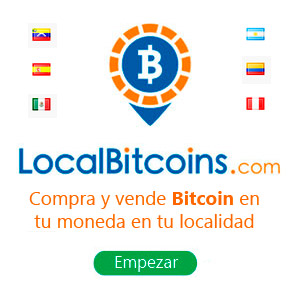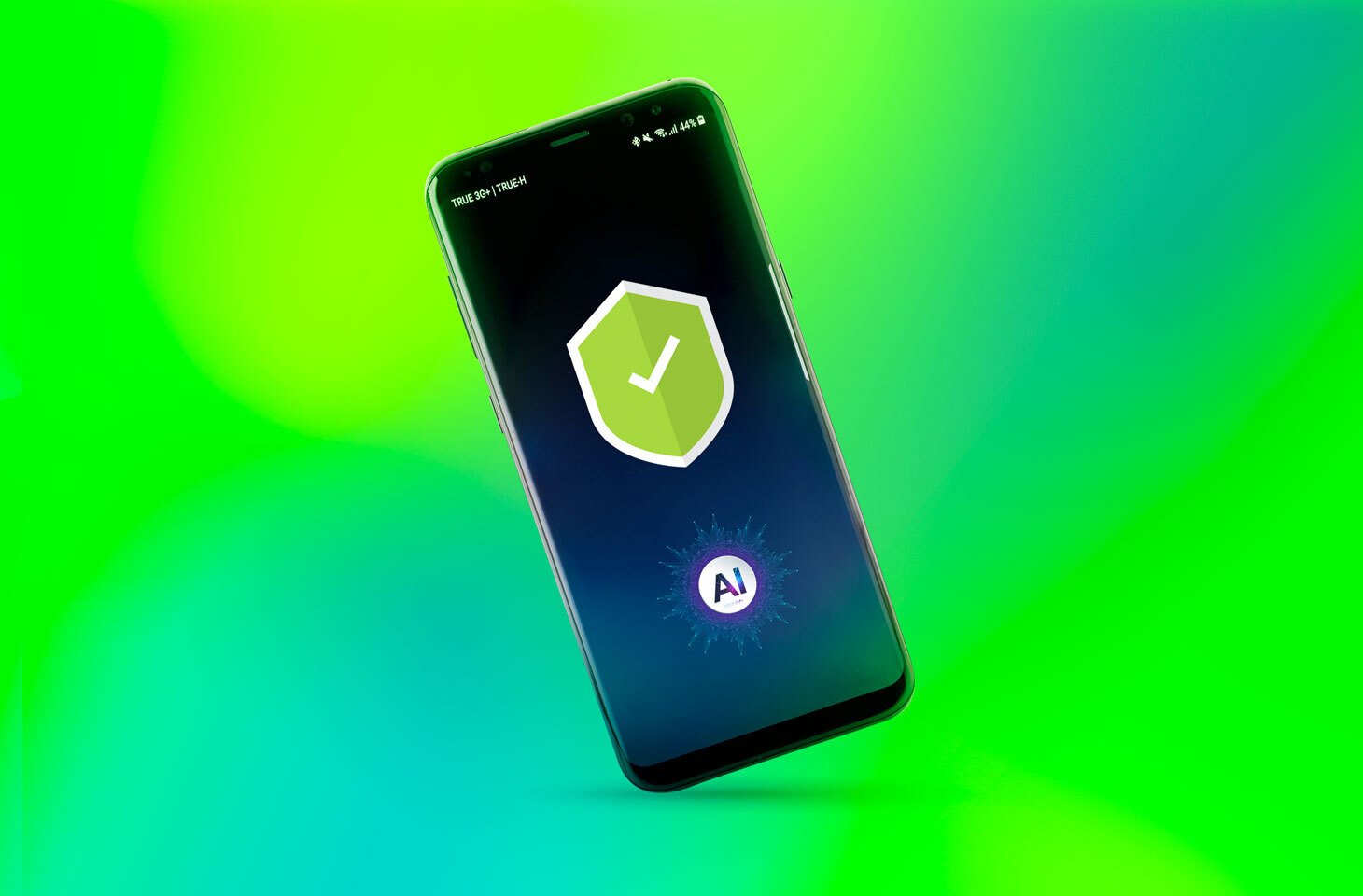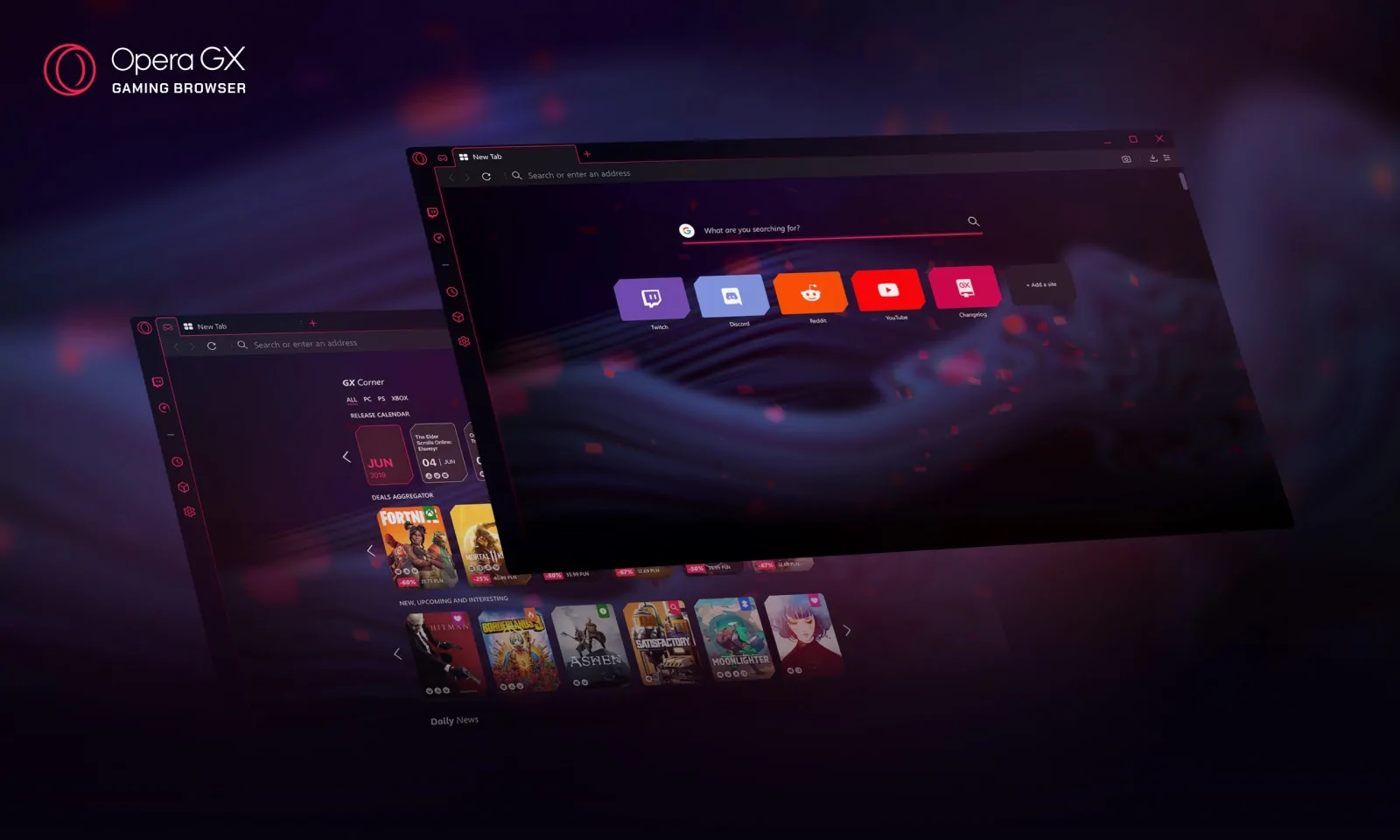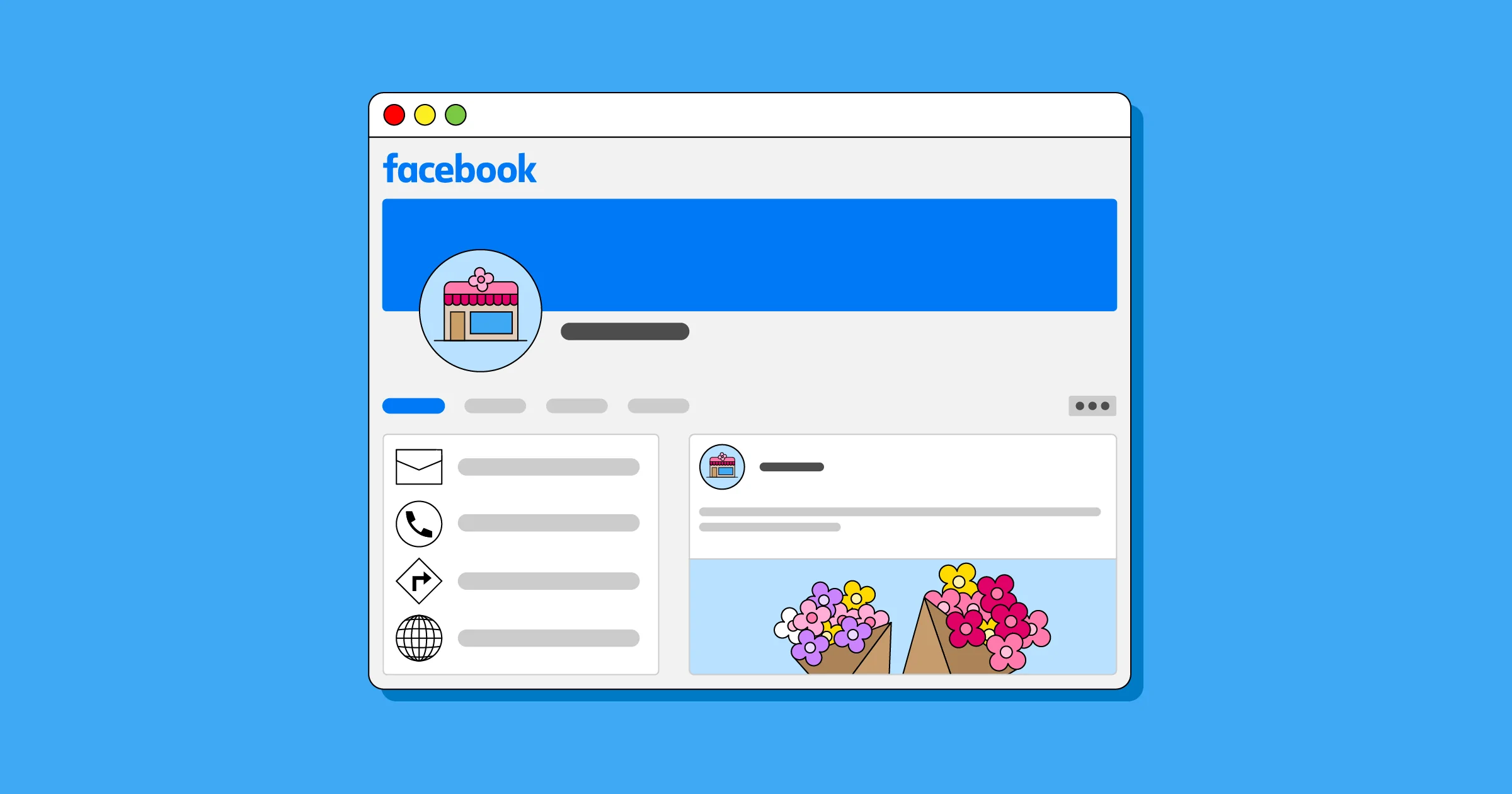La gestión eficaz de las particiones de tu disco duro es un aspecto importante de la administración de un PC, ya que permite a los usuarios separar los datos en función de las categorías. Por ejemplo, puedes mantener tus archivos multimedia (películas, música, etc.) en una partición, tus carpetas de trabajo en otra, mientras que tus programas pueden instalarse en la unidad del sistema.
Ya sea que estés expandiendo la partición de tu sistema Windows, reduciéndola para dar cabida a una configuración de arranque dual, o combinando tus dos particiones multimedia para esas nuevas copias de películas UHD, estas herramientas de partición de disco gratis te resultarán muy útiles.
Además, si eres un usuario avanzado y utilizas tu PC para arrancar en varios sistemas operativos, ya sabes que es imposible sin dividir tu SSD o HDD en particiones más pequeñas. Siendo este el caso, hemos compilado una lista del mejor software gratuito de gestión de particiones de Windows y Linux para ayudarte a gestionar las particiones de tu disco duro de forma eficaz:
1. EaseUS Partition Master
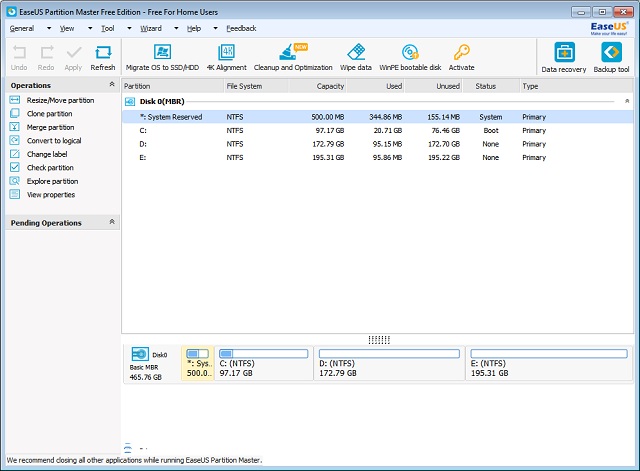
EaseUS es uno de los mejores programas de partición del mercado actual. Ofrece una gran cantidad de opciones al usuario, incluyendo, crear, formatear, redimensionar, mover, dividir, fusionar, copiar, borrar, verificar y explorar. La razón por la que está en el número uno es porque no sólo funciona exactamente como se anuncia, sino que también incluye una serie de características adicionales, como una opción de recuperación de particiones que puede recuperar particiones perdidas o borradas. También permite a los usuarios convertir de FAT a NTFS, primario a lógico y viceversa. ¿La mejor parte? Todo está incluido en la versión gratuita.
Personalmente hemos utilizado EaseUS Partition Manager para particionar nuestros discos duros y SSDs durante varios años, y encontramos que la GUI es extremadamente intuitiva, y el programa en sí mismo es también extremadamente fácil de usar para cualquiera que tenga la más mínima idea de lo que quiere hacer. Aunque la versión gratuita ofrece un conjunto completo de funciones, deberás actualizar a la versión «Pro» si deseas migrar tu sistema operativo a un nuevo disco duro o SSD. El programa sólo está disponible en Windows y es compatible con todas las versiones, desde XP hasta Windows 10.
2. AOMEI Partition Assistant
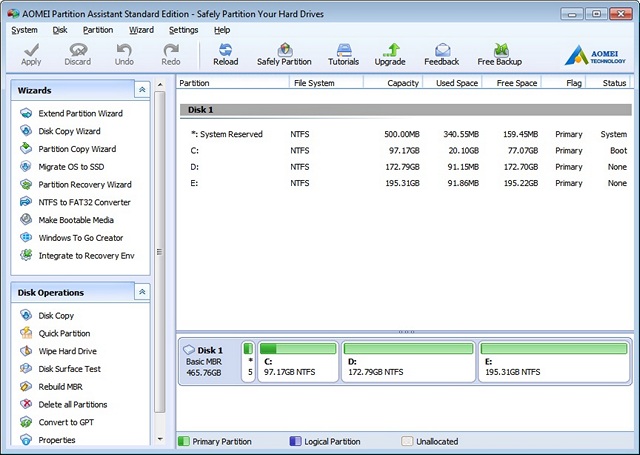
AOMEI Partition Assistant está disponible como descarga gratuita y sin restricciones, lo que significa que puedes utilizarlo tanto para uso personal como comercial. Ofrece una amplia gama de características y opciones para sus usuarios, incluyendo redimensionar, fusionar, crear, formatear, dividir, copiar y recuperar particiones. También puedes convertir el sistema de archivos de FAT a NTFS y viceversa sin perder ningún dato en los volúmenes de la unidad en cuestión. El programa también permite reconstruir el MBR desde cero.
Como es de esperar con la mayoría de estos programas llamados ‘freemium’, algunas de las características más importantes de AOMEI Partition Assistant están ocultas detrás de una versión de pago, incluyendo la capacidad de migrar el sistema operativo a un disco duro o SSD diferente y, convertir entre particiones primarias y lógicas. El software también se puede utilizar para crear un disco de inicio de Windows o una unidad flash, permitiéndote configurar particiones incluso sin tener un sistema operativo instalado.
3. MiniTool Partition Wizard
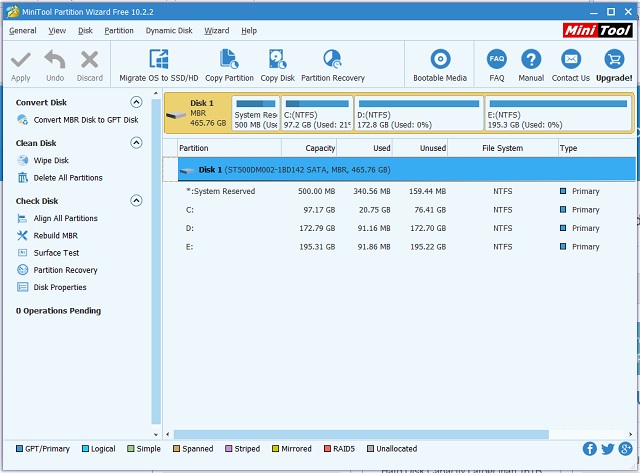
MiniTool Partition Wizard es otro programa de gestión de particiones que está disponible de forma gratuita pero que presenta un gran potencial en términos de sus características. Como es de esperar de la mayoría de los programas de gestión de particiones, la versión gratuita de MiniTool puede crear, cambiar el tamaño, mover, eliminar, formatear, ocultar, desocultar, dividir, fusionar, copiar, clonar e incluso recuperar particiones eliminadas. Además, el programa también permite a los usuarios reconstruir la tabla MBR y convertir el sistema de archivos de FAT a NTFS y viceversa.
MiniTool es uno de los programas más rápidos de su categoría y es compatible con unidades RAID, unidades USB externas e incluso discos FireWire. El programa también es compatible con los tipos de archivos de Linux ext2/ext3. También hay un «modo de protección de datos mejorado» opcional que puedes activar mientras modificas las particiones de tu disco para proteger los datos en esas particiones en caso de que se produzca un corte de energía durante una operación. Al igual que EaseUS, MiniTool también ofrece la función de migración de SO, pero sólo en su versión Pro (y superior) que comienza en $39.
4. Paragon Partition Manager
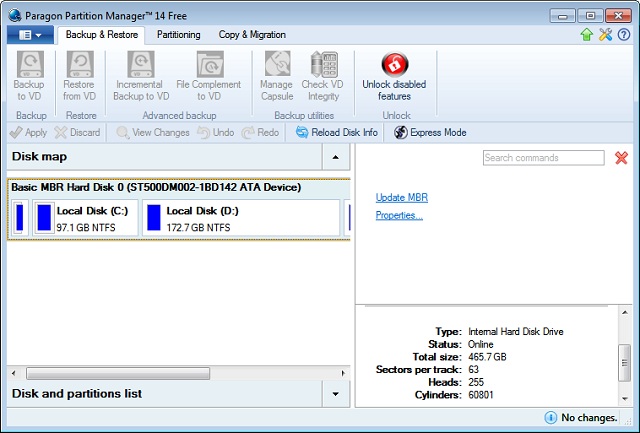
Como la mayoría de los otros programas de la lista, Paragon Partition Manager también permite a los usuarios crear, formatear, redimensionar, borrar, ocultar y copiar particiones. También permite a los usuarios convertir el tipo de partición del disco de MBR a GPT y viceversa. Mientras que la versión gratuita de Paragon Partition Master ofrece una lista completa de funciones, necesitarás comprar la versión Pro si deseas funciones adicionales, como fusionar particiones, convertir NTFS a FAT32, cambiar el tamaño del clúster y convertir el disco dinámico a básico.
Paragon Partition Magic también soporta configuraciones GPT/UEFI, y funciona con el sistema de archivos HFS+ de Apple. Aunque no hemos comprobado la versión de pago del software, la versión gratuita no es tan rica en funciones como algunas de las opciones mencionadas anteriormente. Seguro, hace el trabajo rápida y efectivamente, pero a menos que estés dispuesto a pagar por las versiones premium, te perderás algunas características que de otra manera obtendrás en algunos de los otros programas gratuitos de la lista.
5. GParted

GParted es un editor de particiones potente, gratuito y de código abierto para sistemas basados en Linux, pero también se puede utilizar en Macs o PCs con Windows arrancando desde GParted Live. El software no sólo permite a los usuarios crear, cambiar el tamaño, eliminar, mover y copiar particiones en un disco duro, sino también crear una tabla de particiones y activar o desactivar los indicadores de partición. Como se esperaba de un programa destinado a ser ejecutado en Linux, GParted soporta ext2, ext3 y ext4 junto con NTFS, FAT16, FAT32 y muchos otros sistemas de archivos.
En caso de que tengas dudas sobre el uso de una aplicación destinada a sistemas basados en Linux para gestionar tus particiones NTFS, hemos comprobado que el programa funciona muy bien con NTFS debido al controlador del sistema de archivos NTFS de Linux NTFS-3G, que permite a programas como GParted trabajar con volúmenes de Windows sin ninguna pérdida de datos. Al ser un software de código abierto, también es completamente gratuito, independientemente de su caso de uso. Sin embargo, si eres un novato en la administración de discos, es posible que la interfaz de usuario no sea tan intuitiva como las soluciones comerciales que se mencionan en esta lista.
6. Macrorit Disk Partition Expert
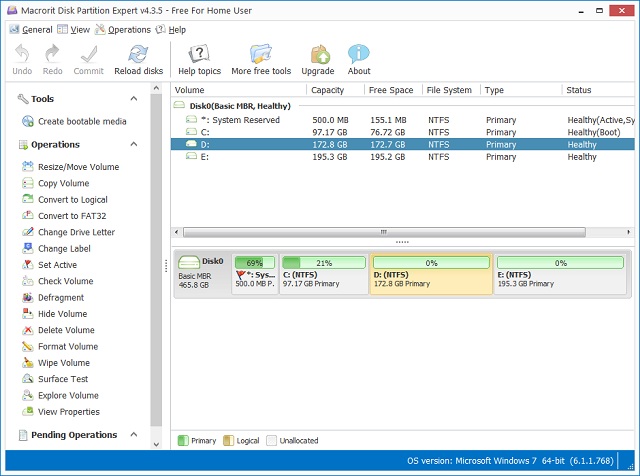
Macrorit Disk Partition Expert es, con diferencia, el más fácil de usar en comparación con el resto de los programas de esta lista. Aunque ofrece a los usuarios las funciones habituales que se esperan de los programas de gestión de discos estándar, también incluye algunas funciones que son un poco menos comunes. En primer lugar, ofrece una versión portátil, por lo que puedes utilizarlo sin necesidad de instalarlo en tu PC. En segundo lugar, el programa primero aplica los cambios virtualmente para permitirte ver sus efectos antes de seguir adelante con los cambios reales. Tendrás que pulsar el botón ‘Commit’ para llevar a cabo la acción una vez que estés contento con lo que ves. Además, al igual que MiniTool Partition Wizard, Macrorit también tiene «protección de apagado y recuperación de datos en caso de desastre», que evita la pérdida de datos en caso de apagón durante la partición/fusión/eliminación o cualquier otro proceso.
A pesar de todas sus características innovadoras, Macrorit carece de algunas características importantes que se pueden encontrar en algunos de los otros programas mencionados en esta lista. Una de las características más importantes que faltan en el software es la capacidad de migrar el sistema operativo. Si bien no es gran cosa si estás buscando usar la versión gratuita del programa (ninguno de los otros lo ofrece en sus ediciones gratuitas tampoco), si deseas una suite con todas las funciones y estás dispuesto a pagar por ella, hay otras opciones más ricas en funciones disponibles en el mercado, aunque cuestan un poco más que ésta.
7. Windows Disk Management
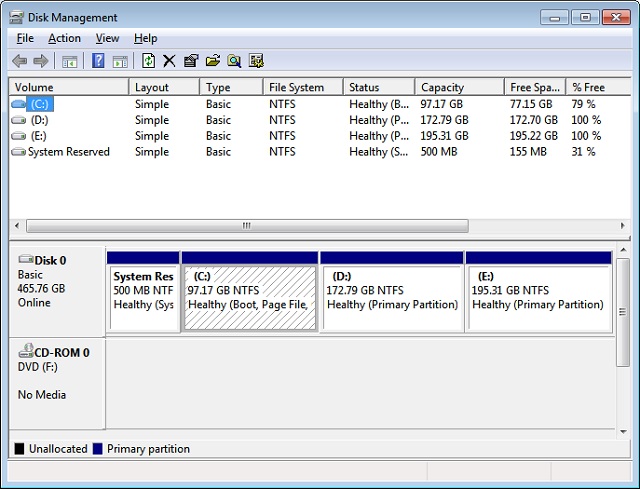
Mucha gente no se da cuenta de esto, pero Windows ya viene con un programa de administración de discos incorporado llamado, bueno, «Administración de discos». Se puede acceder a la herramienta utilizando el comando ‘diskmgmt.msc’ o buscando ‘Disk Management’ en el panel de búsqueda del Menú Inicio, y en cierto modo, da a los usuarios bastantes opciones para administrar los discos duros y los volúmenes o particiones que contienen. Los usuarios pueden inicializar discos, crear volúmenes, asignar letras de unidad y formatear unidades con la utilidad. Como es de esperar, soporta sistemas de archivos FAT y NTFS, y puede extender, reducir, fusionar o incluso eliminar particiones.
Microsoft introdujo por primera vez la utilidad de administración de discos en Windows 2000, y se puede encontrar en todas las ediciones posteriores de Windows hasta Windows 10. Mientras que las versiones iniciales del programa eran bastante limitadas en lo que podían hacer, Microsoft ha añadido algunas nuevas características a la utilidad con el paso del tiempo, y ahora es una herramienta de administración de disco bastante capaz. Sin embargo, todavía carece de muchas de las características esenciales que la mayoría de los programas gratuitos de terceros incluyen, pero si estás buscando algo realmente básico, lo más probable es que la utilidad incorporada de Windows sea suficiente para tus necesidades.